众所周知,Mac同时按下 Shift+Command+4 后,再按 空格键 就是Mac自带的窗口截图功能了,但是经常使用这个功能的朋友又会发现,当你对一个窗口进行截图的时候,截图总是会伴随着阴影(drop shadow)出现,那么今天我们就来一起学习如何去除这些阴影。
1、首先,打开终端窗口。
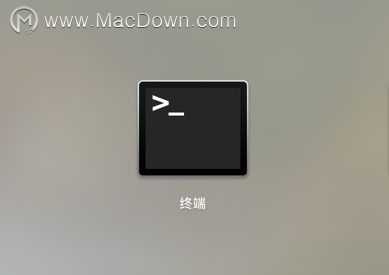
2、输入下列指令,回车
defaults write com.apple.screencapture disable-shadow -bool TRUE 回车键
Killall SystemUIServer 回车键
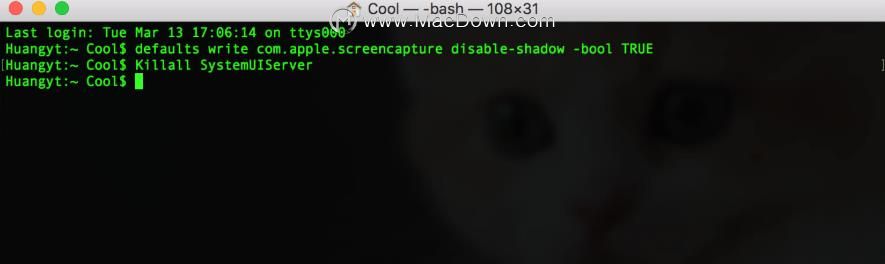
3、完成后,当你某个窗口进行截屏的时候,就不会出现阴影了。如果你想重新拥有 “阴影” 的话,只需在重复上述操作的时候,将第一行指令中的 “TRUE” 替换为 “FALSE” 即可。

以上就小编今天教大家的Mac小技巧了,你们学会了吗?希望对大家有所帮助!
攻略专题
查看更多-

- 《仙界幻世录》功法和技能搭配攻略
- 112 2025-03-12
-

- 《析微明茬》城市部分关卡通关攻略
- 82 2025-03-12
-

- 《黑龙江全省事》离退休待遇资格认证教程
- 90 2025-03-12
-

- 《析微明茬》自然部分关卡通关攻略
- 141 2025-03-12
-

- 《仙界幻世录》新手入门攻略
- 158 2025-03-12
-

- 《二重螺旋》希尔妲技能介绍
- 134 2025-03-12
热门游戏
查看更多-

- 快听小说 3.2.4
- 新闻阅读 | 83.4 MB
-

- 360漫画破解版全部免费看 1.0.0
- 漫画 | 222.73 MB
-

- 社团学姐在线观看下拉式漫画免费 1.0.0
- 漫画 | 222.73 MB
-

- 樱花漫画免费漫画在线入口页面 1.0.0
- 漫画 | 222.73 MB
-

- 亲子餐厅免费阅读 1.0.0
- 漫画 | 222.73 MB
-






